powerpoint幻灯片怎么隐藏鼠标 在ppt中隐藏鼠标指针的方法
发布时间:2017-05-09 16:54:19作者:知识屋
powerpoint幻灯片怎么隐藏鼠标 在ppt中隐藏鼠标指针的方法 首先点击ppt2013,打开ppt

然后编辑ppt,(如果编辑好了的直接打开即可)
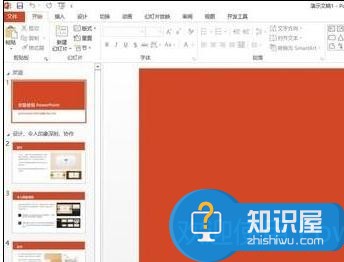
编辑好后,点击“幻灯片放映”→“从头开始”

在默认的情况,放映时移动鼠标,屏幕上会显示鼠标指针

再放映鼠标右键点击弹出如图所示框图

在框图中选择“指针选项”→“箭头选项”→“永远影藏”
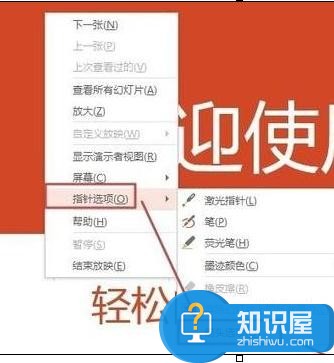
再移动鼠标,就没有鼠标指针了
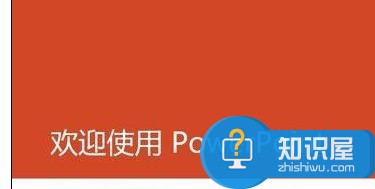
知识阅读
-
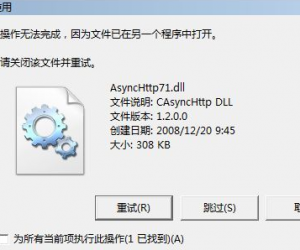
无法在win7电脑中删除文件提示被占用怎么办 电脑删除文件一直提示被占用
-
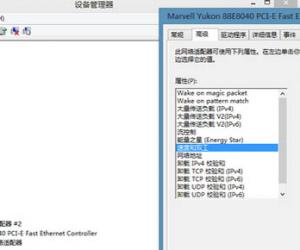
重新打开Win8应用商店的妙招 windows8应用商店怎么重启
-
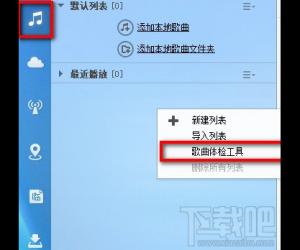
酷狗音乐列表怎么清理重复歌曲方法 酷狗中如何一键去重重复歌曲
-

Win8.1无法安装搜狗输入法怎么处理 Win8.1无法安装搜狗输入法修复教程
-
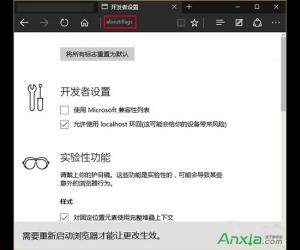
如何解决Win10默认Edge浏览器不流畅 Win10默认edge浏览器经常卡死速度慢怎么办
-
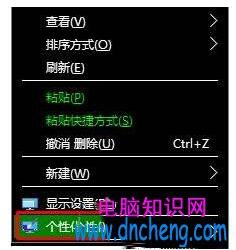
Win10如何关闭高对比度模式教程 Win10系统怎样关闭高对比度模式方法
-

手把手教你如何把加密的pdf电子书文件转换成图片的方法
-

华为P7高耗电提醒关闭方法
-

苏宁易购如何查看门店样机?
-
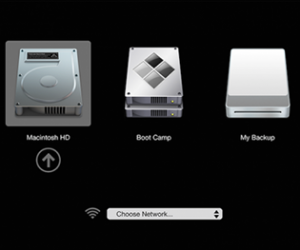
mac开机默认系统怎么设置在哪里 苹果电脑开机默认系统怎么设定
软件推荐
更多 >-
1
 一寸照片的尺寸是多少像素?一寸照片规格排版教程
一寸照片的尺寸是多少像素?一寸照片规格排版教程2016-05-30
-
2
新浪秒拍视频怎么下载?秒拍视频下载的方法教程
-
3
监控怎么安装?网络监控摄像头安装图文教程
-
4
电脑待机时间怎么设置 电脑没多久就进入待机状态
-
5
农行网银K宝密码忘了怎么办?农行网银K宝密码忘了的解决方法
-
6
手机淘宝怎么修改评价 手机淘宝修改评价方法
-
7
支付宝钱包、微信和手机QQ红包怎么用?为手机充话费、淘宝购物、买电影票
-
8
不认识的字怎么查,教你怎样查不认识的字
-
9
如何用QQ音乐下载歌到内存卡里面
-
10
2015年度哪款浏览器好用? 2015年上半年浏览器评测排行榜!








































